이모티콘 만들기 많이들 도전하십니다. 저도 카카카오톡에 도전했다가 한번 실패를 했습니다.
한달을 거쳐서 만들었는데 거절당하니 기운이 쭉빠져서 거의 1년간 도전을 안했습니다.
벌써 일년이 지났네요.
네이버에 올린것은 판매가 잘 되지 않습니다. ogq마켓에 올린것인데 구매한 사람이 없네요
정말 쉽지 않은것 같습니다. 전략적으로 마케팅하고 홍보하고 떠야지...성공할것 같습니다.
그래서 유투브를 만들고 관련분야의 캐릭터 만들고 만든 캐릭터로 스토리를 넣어서
단편 몇개 만들고 해서 유투브를 보면서 알게되고 구매하게 하는등 전략을 잘써야 할것 같습니다.
그런 전략에 관한것은 일단 뒤로하고 오늘은 포토샵으로 간단하게 움직이는 이모티콘 만드는 방법을
알아보겠습니다.
포토샵을 실행하시고 새로만들기를 합니다
폭과 높이를 360픽셀로 해주시고 해상도는 72로 합니다.
일단은 이렇게 만들어 보시고 나중에는 해상도와 크기를 2배로 늘려서 제작후 축소하시면 더 보기좋게 나옵니다.
오늘은 하는 방법을 공부해보는 시간으로 간단히 360으로 세팅하고 해보겠습니다.

상단위에 창을 클릭하여 나오는 메뉴중 밑에서 타임라인을 선택해 줍니다.



이런 창이 생성되면 좌측하단에 네모3개를 클릭해줍니다.
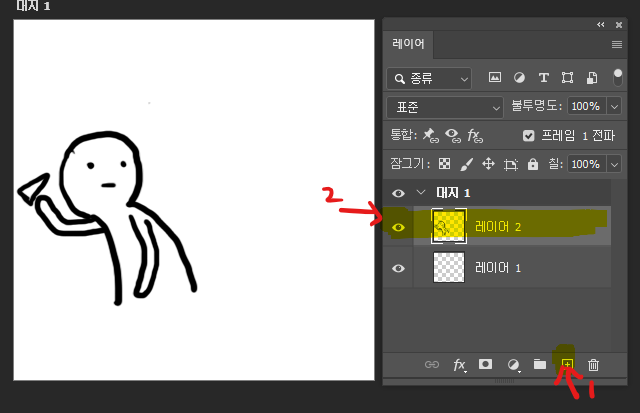
레이어창에서 1번을 눌러 새레이어를 만들고 만든 새레이어에 캐릭터를 단색으로 그려봅니다.
종이비행기를 날리는 소년 그림입니다.

이제 할일은 만든 레이어에서 위에 불투명도를 확 낮춰줍니다.
그리고 새로운 레이어를 추가하고 다음동작을 새로만든 레이어에 그려줍니다.

3번째 레이어에 그림을 그려줍니다 2번 레이어에 그린것이 흐리게 비쳐지니 다음동작을 상상하고 그려줍니다.
다음으로는 2번레이어를 꺼주고 3번 레이어를 흐리게 해준후 4번 레이어를 새로만들고 4번에다가 다음 동작을
그려보겠습니다.

레이어3번은 불투명도 25퍼센트이 4번에 동작을 그려넣었습니다.

동작을 7단계까지 반복해서 완성을 해주었습니다.

이제 화면 하단에서 +표시를 7번정도 눌러서 여러개의 창을 만들어 줍니다.
이제 각창에 하나의 레이어만 보이도록 할 것입니다.
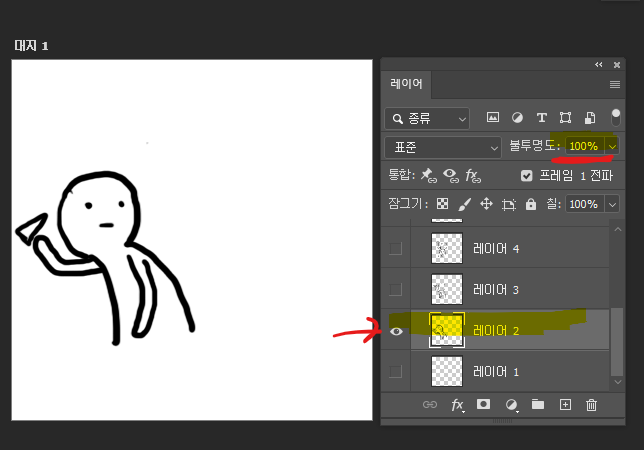
1번 레이어만 켜고 불투명도100퍼센트로 해줍니다.

하단의 레이어 순서대로 2번째 레이어 클릭해주고 우측 상단으로와서 레이어3번 클릭하고 불투명도 100으로 설정해줍니다 . 다른 레이어는 다 꺼줍니다.
이렇게 같은식으로 마지막 레이어까지 작업을 해줍니다.

하단에 모든 레이어를 쉬프트키를 누르고 선택후 5초를 누르면 뜨는 팝업창에서 0.1초를 선택합니다.
완성작에서는 시작부위 중간 끝 부분에 시간을 좀더 각각 길게주어서 여운을 주었습니다.
각 프레임마다 시간을 다르게 해서 원하는 효과를 줄수 있습니다.

내보낼때 gif를 선택해주시면 됩니다.

이렇게 해서 간단하게나마 포토샵으로 이모티콘 애니메이션을 만드는것을 해보았습니다.
다음번에는 만든 캐릭터에 채색도 하여서 좀더 완성도 있게 제작하도록 해보겠습니다.
문의 사항이 있으시면 질문주세요.
'review > 포토샵' 카테고리의 다른 글
| 포토샵 인생샷 건지는 비결 사진 후보정 명암비 조절 (0) | 2024.08.22 |
|---|---|
| 포토샵 황금글자 효과를 주어 고급스런 이미지를 만들어보자 (0) | 2021.04.02 |
| 이모티콘 제작시 포토샵에서 채색을 어떻게 하나요? (2) | 2019.08.07 |
| 만화배경용 집중효과 쉽게 만드는 방법 (0) | 2017.08.21 |
| 만화배경용 배경효과선 만들어보기 (0) | 2017.08.18 |




댓글